Únete al movimiento - Firma el Manifiesto Delay 📑
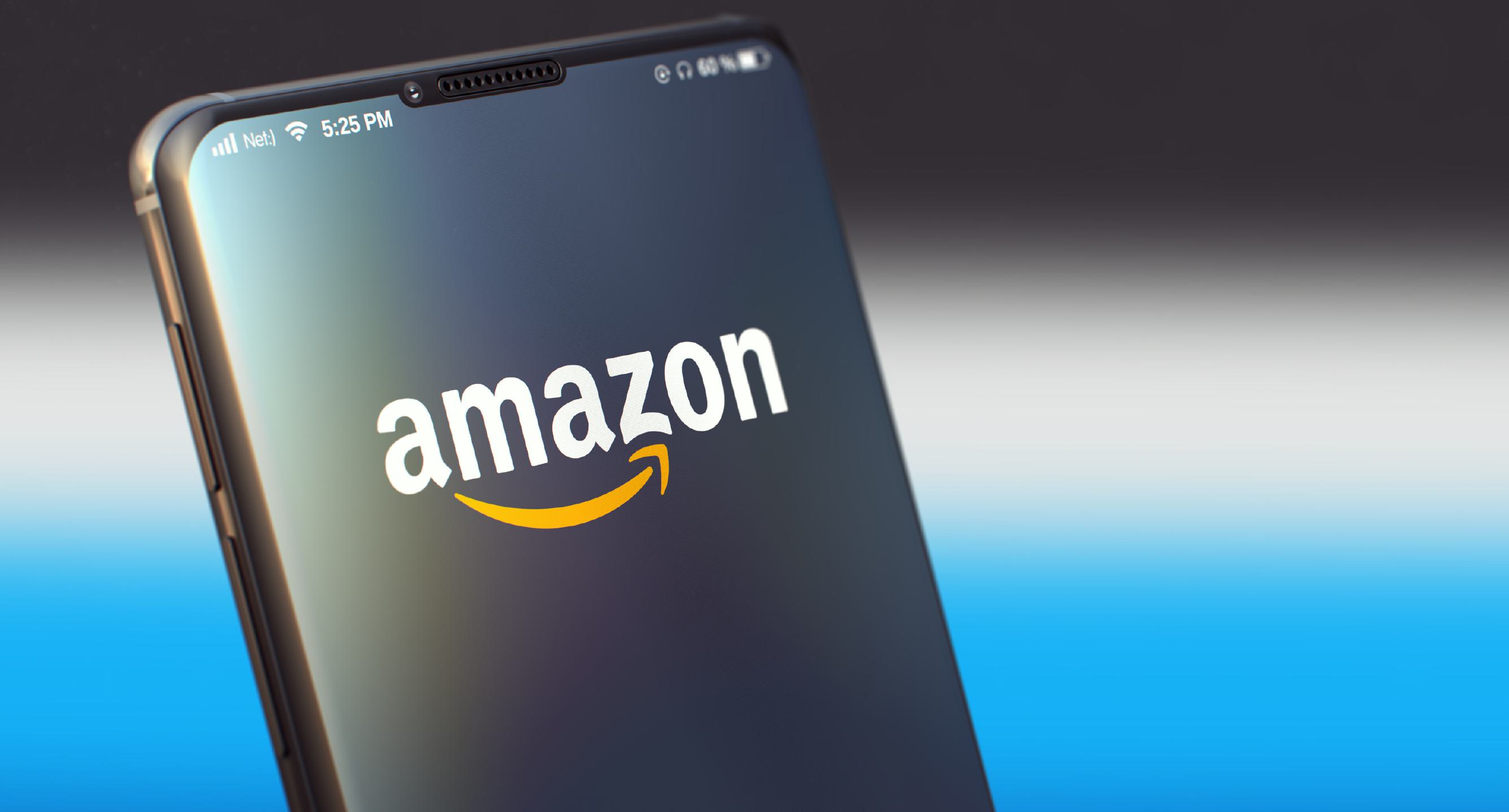
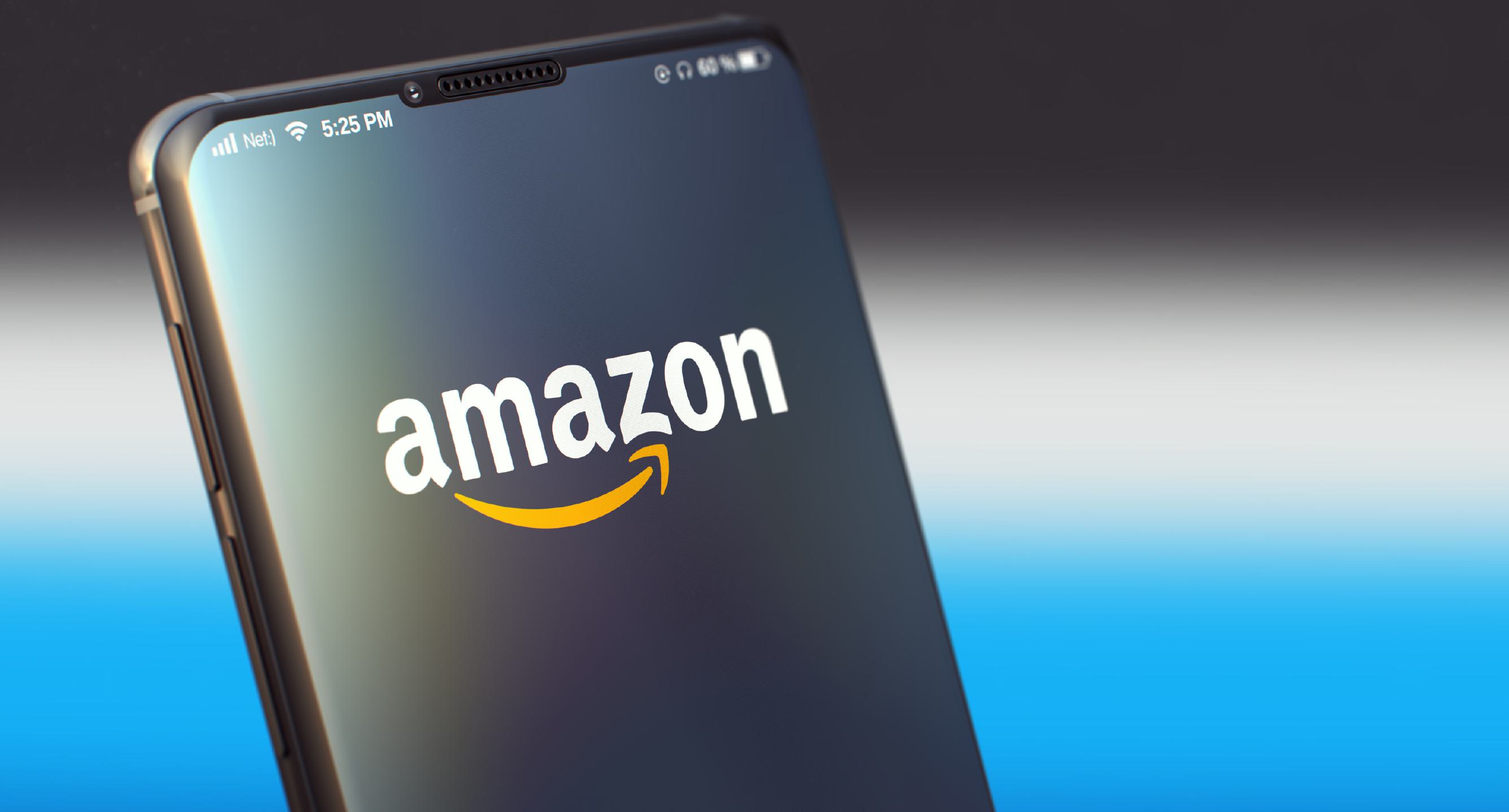
Cómo configurar TODOS los controles parentales de Amazon
Chris — ¿Cómo puedo controlar Amazon? ¡Ayuda!
¡Amazon no lo pone fácil! Controlan tantas aplicaciones, sitios y dispositivos que, cuando se ven juntos, puede resultar abrumador para las familias. ¿Cómo diablos pueden proteger a sus hijos de los vídeos, la música y el contenido dañinos?
La información aquí sobre los controles parentales de Amazon proviene de varias páginas de nuestro sitio y también de nuestro Proteja la aplicación. ¡Pero lo resumimos a continuación para que los padres y los adultos cariñosos lo tengan en UN SOLO lugar! Lo que leerás también se publicó en nuestro Página de Instagram de PYE, donde estamos muy activos. ¡Ven y síguenos!
Controles parentales para Aplicación Prime Video en un dispositivo inteligente:
- Inicia sesión y toca Mis cosas.
- Pulsa el engranaje de Configuración, en la esquina superior derecha.
- Pulsa Controles parentales, activa Touch ID o un PIN de 5 dígitos.
- Establezca restricciones de visualización. Hay varias y buenas opciones.
- **TECLA: desplázate hasta la parte inferior y asegúrate de marcar todas las casillas para que las restricciones de visualización se apliquen en cualquier lugar en el que hayas iniciado sesión en Amazon, incluido el sitio web.
- Nota: usa tu cuenta Amazon principal en todos los lugares donde los niños ven y verás su contenido de «Seguir viendo» en cualquier lugar.
Controles parentales para la aplicación Prime Video en un Televisor inteligente:
- Inicia sesión en la aplicación con tu cuenta principal.
- Si tienes un Amazon Fire TV, la aplicación Prime Video del televisor obedecerá los controles parentales que hayas configurado para el televisor.
- Si tienes un televisor inteligente de otra marca, la aplicación Prime Video tendrá las mismas opciones de control parental que la aplicación para teléfonos inteligentes, incluidas las restricciones de visualización, las restricciones de compra y la posibilidad de cambiar el PIN de Prime Video.
Controles parentales para Prime Video a través de un navegador web:
- Inicie sesión y haga clic en las 3 barras de la izquierda.
- Haz clic en Prime Video y vuelve a seleccionar Prime Video.
- Haz clic en el engranaje de la derecha y, en la parte superior, haz clic en Configuración.
- Haz clic en Control parental y verás las mismas opciones que en la aplicación. Incluye un PIN de 5 dígitos y restricciones de compra y visualización.
- También verás la misma lista de espacios digitales que viste en la aplicación Prime Video en los que utilizas tu nombre de usuario de Amazon. ¡Asegúrate de que estén todos marcados! Estos son los puntos en los que puedes hacer cumplir estos controles parentales de Amazon Video.
Controles parentales para la aplicación Amazon Shopping:
¡Desafortunadamente, no hay controles parentales en la aplicación de compras ni en la sección de compras del sitio web! Y estoy seguro de que muchos de vosotros ya sabéis que hay muchos artículos para adultos a la venta. Y algunos de estos artículos «aparecen» en búsquedas inocentes, igual que en un motor de búsqueda.
Esta es la razón por la que Amazon ha sido blanco de la NCOSE y otras organizaciones. Necesitan segmentar sus productos.
**Oye, ten en cuenta también que si compras cosas en Amazon que no quieres que vean los ojos de los más jóvenes, ¡querrás «editar» tu historial de navegación de Amazon! Mira la imagen de abajo:
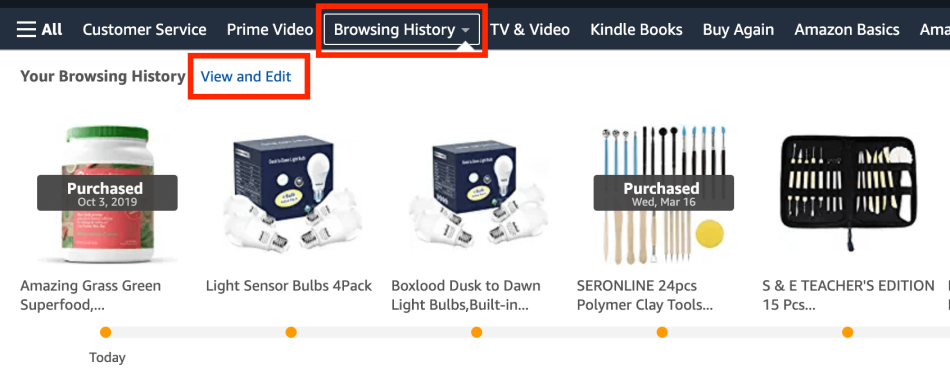
Controles parentales para Aplicación Prime Music en un smartphone:
- Inicia sesión y toca el engranaje en la esquina superior derecha.
- Pulsa Ajustes.
- Tu única opción es Bloquear canciones explícitas. Lamentablemente, todavía se puede acceder a los podcasts explícitos.
Controles parentales para Alexa:
- Tenemos una guía completa de configuración de Alexa en la aplicación Protect — simplemente dirígete a tu App Store y busca «Protect Young Eyes!» Estos son algunos pasos clave:
- Descarga la aplicación Alexa y conéctate.
- Si quieres activar Amazon Kids: toca Dispositivos en la parte inferior.
- Pulsa el dispositivo en el que quieres Amazon Kids.
- Toca el engranaje de Configuración en la esquina superior derecha.
- Desplázate hacia abajo y busca Amazon Kids, toca y activa la opción. Sigue los pasos.
- Hay otros ajustes de Alexa que debes tener en cuenta, como los controles para las compras por voz y la privacidad (¡te mortificaría saber cuánto recauda Alexa de ti!) y filtros de música explícitos. Échale un vistazo a ¡Proteja la aplicación!
Controles parentales para su Fire TV:
- Selecciona el engranaje en la barra de menús que se extiende por la pantalla.
- Selecciona Configuración de cuenta y perfil.
- Selecciona Control parental y podrás controlar una variedad de artículos, compras y más relacionados con las calificaciones con un código de acceso de 5 dígitos.
- Controles parentales para su Bastón de fuego:
- ¡Buenas noticias! ¡Tu Fire Stick, que se usa en la parte trasera de los televisores inteligentes que no son de Amazon, usa la configuración de tu cuenta de Prime Video!
Controles parentales para su Kindle Fire HD:
Tenemos una guía completa de configuración del Kindle Fire HD en la aplicación Protect. Solo tienes que ir a la App Store y buscar «Protect Young Eyes». Estos son algunos pasos clave:
- ¡Dale un nombre al Kindle! ¡Preferiblemente uno que incluya a un padre!
- Desliza el dedo hacia abajo desde la parte superior de la pantalla y toca Configuración (el icono con forma de engranaje).
- Pulsa Controles parentales y actívalo. ¡Revisa las opciones! Asegúrate de bloquear el navegador Silk.
- Para tener aún más control, considera usar el servicio de pago Kids+ de Amazon.
¡Tu router Gryphon es el dispositivo digital MÁS importante de tu hogar!
Cuando se trata de establecer niveles de control para todos los dispositivos digitales que más nos gustan, el router es la base. ¿Está protegida su capa WiFi? Recomendamos Gryphon, que incluye una aplicación que permite controlar fácilmente la red doméstica desde cualquier lugar. ¡Chris de PYE confía Gryphon a sus hijos! Usa pyefriends15 para obtener el mejor precio.
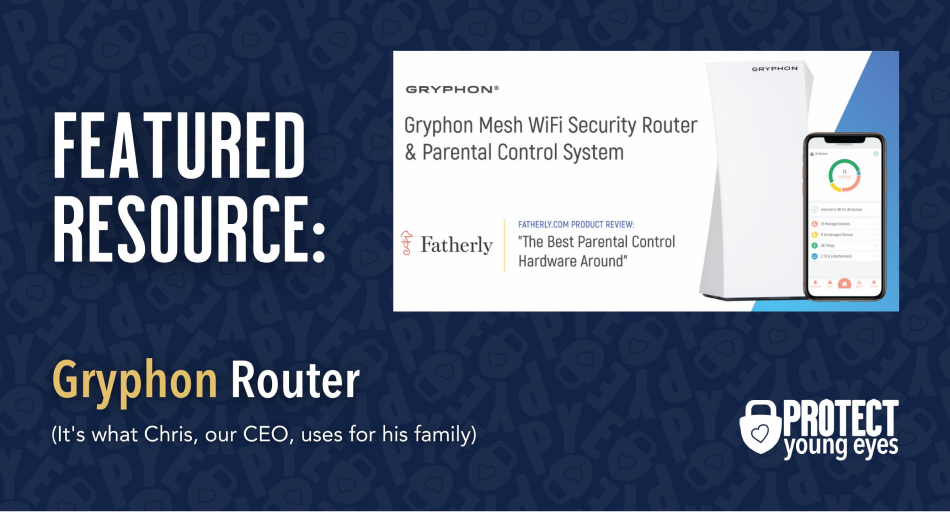
¡Toca la imagen para obtener más información sobre los enrutadores!

¿Qué pasa si tengo más preguntas? ¿Cómo puedo mantenerme al día?
¡Dos acciones que puedes tomar!
- Suscríbase a nuestro boletín de tendencias tecnológicas, el Descargar PYE. Aproximadamente cada 3 semanas, compartiremos las novedades, lo que está haciendo el equipo de PYE y un mensaje de Chris.
- ¡Haga sus preguntas en nuestra comunidad privada de padres llamada The Table! No es otro grupo de Facebook. Sin anuncios, sin algoritmos, sin asteriscos. ¡Solo conversaciones honestas y críticas y aprendizaje profundo! Para padres que quieren «ir despacio» juntos. ¡Conviértase en miembro hoy mismo!

Una carta de nuestro CEO
Lea sobre el compromiso de nuestro equipo de proporcionar a todos los usuarios de nuestra plataforma global la tecnología que puede ayudarlos a avanzar.
Presentado en Childhood 2.0
Es un honor unirme a Bark y a otros increíbles defensores en esta película.
Presentador del Foro Económico Mundial
Se unió a una coalición de expertos mundiales para presentar sobre los daños de las redes sociales.
Testificó ante el Congreso
Compartimos nuestra investigación y experiencia con el Comité Judicial del Senado de los Estados Unidos.

















